Ihr seid mit eurer Abizeitung fertig und müsst nur noch die PDF exportieren? Dann macht das mit unserem Video!
Wir zeigen euch, wie Ihr eine druckfähige PDF aus Adobe InDesign® exportieren könnt. Damit habt Ihr dann keine Probleme mit Beschnitt o.ä. 📖👌
Tutorial #5: Druckfähige PDF aus InDesign® Exportieren
Willkommen bei Teil Fünf unserer Video-Reihe „Abizeitung/Abibuch mit InDesign erstellen“. Hier erfahrt hier, was Ihr braucht, um eure eigene Abizeitung mit InDesign zu erstellen.
In dieser Videoreihe erfahrt Ihr, wie Ihr in InDesign eure eigene Abizeitung erstellen könnt und antworten zu Fragen wie:
Wie exportiere ich eine PDF aus Adobe InDesign? Welche Einstellungen muss ich vornehmen? Wie kann ich meine PDF Datei der Abizeitung prüfen?
WAS MUSS ICH TUN?
Um eine druckfähige PDF mit InDesign zu erzeugen, müsst ihr paar Einstellungen beim exportieren beachten. Zusammengefasst sind insbesondere folgende Einstellungen beim Export wichtig:
→ PDF-Version X-3:2003 Standard
→ Keine Transparenzen, (OPI-) Kommentare und Formularfelder
→ Keine Verschlüsselungen, z. B. Kennwortschutz
→ ein Output-Intent muss angegeben sein
→ alle Schriften in Pfade Konvertieren
→ Ebenen sind nicht erlaubt
Ist aber auch gar nicht so wichtig, hier auch noch die Bildreihe welcher Ihr folgen könnt.
Wenn ihr eure Abizeitung in Adobe InDesign® geöffnet habt, wählt ihr unter dem Reiter „Datei“ → „Exportieren“ aus. Ein PopUp-Fenster öffnet sich.
Ihr könnt ganz oben als PDF-Vorgabe „Qualitativ hochwertiger Druck“ einstellen. So ist schonmal der Großteil richtig eingestellt.
Allgemein
Die PDF-Version „PDF/X-3:2002“ auswählen.
Bei Seiten „Alle“ wählen.
Bei Exportieren als „Seiten“ wählen.
Komprimierung
Ihr solltet die Standard-Einstellungen nicht verändern. Überprüft, ob die eingekreisten Zahlen mit euren übereinstimmen. Ansonsten ändert diese entsprechend.
Marken und Anschnitt
Beim „Marken“ darf nirgendwo ein Häkchen sein!
Bei „Anschnittseinstellungen des Dokuments verwenden“ ein Häkchen machen.
Wenn ihr die Datei wie vorgeschrieben inklusive 3 mm Beschnitt angelegt habt, erscheinen diese hier als Anschnitt (oben, unten, links und rechts).
Ausgabe
Hier solltet ihr ebenfalls die Standard-Einstellungen übernehmen. Das heißt: Keine Farbkonvertierung und der Name des Ausgabeprofils ist „Dokument-CMYK“.
Erweitert
Hier solltet ihr ebenfalls die Standard-Einstellungen übernehmen. Wichtig ist, dass bei „Transparentreduzierung“ als Vorgabe „Hohe Auflösung“ eingestellt ist.
Beim Reiter Sicherheit bitte keine Einstellungen vornehmen! Bei „Übersicht“ findet ihr alle Einstellungen nochmal auf einen Blick.
Abschließend auf „Exportieren“ klicken und schon ist euer druckfertiges PDF erstellt!
Kein Bock, Zeit oder technisches Verständnis, um eure Abizeitung selber zu erstellen?
Kein Problem, wir helfen! abigrafen.de gestaltet eure Abizeitung professionell nach euren Wünschen und eurem Abispruch/Abimotto entsprechend. Entweder in Form von Mustervorlagen oder der kompletten Gestaltung. Zwischen welchen Grafikoptionen ihr die Wahl habt, erläutern wir min Detail auf Grafikservice Abizeitung/Abibuch.
» Hier ein unverbindliches Angebot anfordern «
Für das abigrafen-Team,
Jan